Як експортувати нотатки в Apple Notes як PDF на будь-якому пристрої

Дізнайтеся, як експортувати нотатки в Apple Notes як PDF на будь-якому пристрої. Це просто та зручно.
FaceTime вже багато років є однією з найпопулярніших функцій iPhone/Mac. І з поважної причини. Сервіс дозволяє користувачам здійснювати відеодзвінки без використання стороннього додатка. Це зручний спосіб побачитися з родиною, зайнятися бізнесом або просто поспілкуватися з друзями. Зараз проблеми з FaceTime не такі поширені, і програма зазвичай досить надійна, враховуючи, що у вас стабільна мережа та найновіша прошивка.
Але жодна програма не є ідеальною, як і FaceTime. Хоча проблеми з FaceTime трапляються не так часто, час від часу виникають. І якщо ви зараз зіткнулися з певною проблемою, ми допоможемо вам.
У цій статті описано будь-яку повідомлену проблему FaceTime, яку ми могли виявити. Отже, просто подивіться на зміст, знайдіть проблему, яка вас турбує, і починайте її усунення! Пам’ятайте: якщо ви не вирішите проблему відразу, спробуйте деякі з рішень для інших проблем. Зрештою, це той самий додаток, про який ми говоримо.
Зміст:
1. Виправлення – FaceTime не працює
Ми збираємося почати з деяких загальних рішень, які можна застосувати до більшості проблем із FaceTime. Крім того, якщо ви не впевнені, у чому проблема, але все одно не можете нормально використовувати FaceTime, ви можете спробувати деякі з цих рішень.
Рішення 1. Перевірте, чи не працює FaceTime
Оскільки FaceTime використовує виділені сервери Apple, певні перешкоди можуть перешкодити роботі служби. Іншими словами, якщо сервери Apple тимчасово не працюють, ви не зможете використовувати FaceTime (або будь-яку іншу службу, що залежить від серверів).
Перевірити, чи не працює якась із служб, можна на офіційному веб-сайті статусу системи Apple .
Якщо сервер справді не працює, вам не потрібно хвилюватися. Apple надзвичайно ефективна, коли справа стосується такого роду проблем. Таким чином, вихід з ладу сервера, ймовірно, триватиме короткий період. Вони повинні виправити це за лічені години.
Рішення 2. Перевірте підключення до Інтернету
Якщо з вашим підключенням до Інтернету щось не так, ви, очевидно, не зможете використовувати FaceTime. Деякі речі, які ви можете спробувати тут, це перемикання на з’єднання WiFi (з стільникового з’єднання), повторне підключення до мережі, перезавантаження телефону тощо.
З іншого боку, якщо ви не можете зрозуміти, що викликає проблеми з підключенням FaceTime, ви також можете скинути параметри мережі. Ось як це зробити:
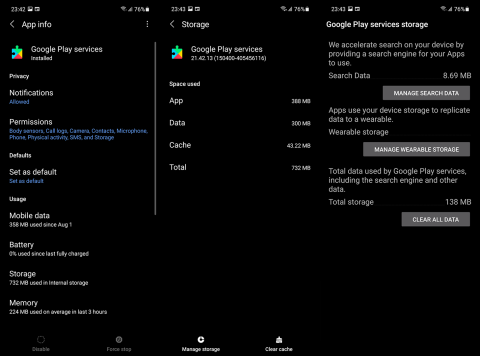
У нас також є спеціальна стаття, в якій розповідається про проблеми з Wi-Fi на iPhone і пропонується кілька застосовних рішень. Ви можете знайти його тут .
Рішення 3. Перевірте, чи ввімкнено FaceTime
Ви також можете перевірити, чи ввімкнено FaceTime. Ось як це зробити:
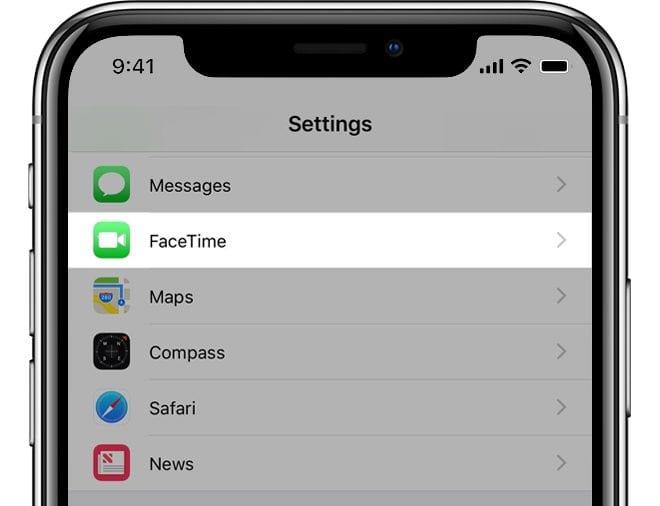
Рішення 4 – оновіть систему
Як я вже згадував вище, Apple часто доставляє виправлення FaceTime через системні оновлення. Отже, якщо проблема, з якою ви зараз зіткнулися, широко поширена та визнана розробниками, незабаром ви отримаєте виправлення. Просто переконайтеся, що час від часу перевіряєте наявність оновлень. Для цього перейдіть до Налаштування > Загальні > Оновлення ПЗ.
2. Виправлення – помилка активації/входу FaceTime
Якщо ви не можете активувати FaceTime, проблема, ймовірно, полягає в мережевому з’єднанні. Або ви неправильно ввійшли в iCloud. У будь-якому випадку ви можете спробувати такі рішення:
Рішення 1. Вийдіть із iCloud
Тепер перезавантажте пристрій і знову ввійдіть у свій обліковий запис iCloud. Закінчивши, спробуйте ще раз активувати FaceTime і перевірте, чи проблему вирішено.
Рішення 2 – скинути налаштування мережі
Якщо ви все ще не можете підключитися, ви можете спробувати скинути налаштування мережі:
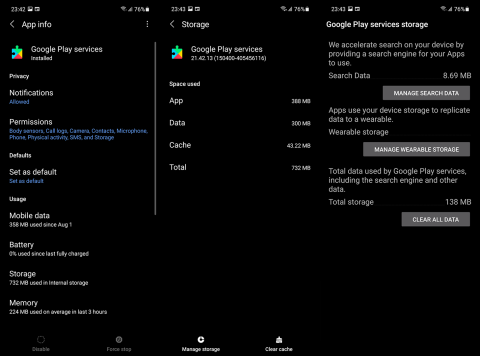
Рішення 3. Перевірте час і дату
FaceTime також підключено до служб часу та дати на вашому пристрої. Отже, якщо один налаштований неправильно, у вас виникнуть проблеми з використанням TimeFace. Якщо ви неправильно вказали час/дату на своєму пристрої, змініть їх:
Рішення 4. Увімкніть служби визначення місцезнаходження
Подібно до часу та дати, FaceTime також потребує використання служб визначення місцезнаходження для визначення вашого місцезнаходження. Якщо цю опцію вимкнено, увімкніть її знову:
3. Виправлення – не працює камера FaceTime
Якщо камера не працює, коли ви перебуваєте в програмі, ймовірно, це «зовнішня» проблема. Тому обов’язково встановіть усі необхідні оновлення, особливо якщо журнал змін містить деякі покращення камери.
Крім того, деякі користувачі також рекомендують закрити всі інші програми, які використовують камеру, щоб запобігти будь-яким можливим перешкодам.
4. Виправлення – погане з’єднання FaceTime
Як і у випадку з камерою, у 99% випадків погане підключення до Інтернету у FaceTime не спричинене самою програмою. Отже, просто спробуйте деякі поширені методи усунення несправностей підключення до Інтернету, як ми вже обговорювали в цій статті. Це включає перемикання з стільникового зв’язку на Wi-Fi, скидання налаштувань мережі (інструкції див. вище), повторне підключення до мережі тощо.
Крім того, перевірте, чи належним чином працює сервер FaceTime.
5. Виправлення – аудіо FaceTime не працює
Як би безглуздо це не звучало, перше, що вам слід спробувати, це перевірити, чи не вимкнули ви звук людини, з якою ви спілкуєтесь у програмі.
Крім того, якщо хтось із учасників розмови ввімкнув режим «Не турбувати» , можуть виникнути проблеми зі звуком. Щоб вимкнути режим «Не турбувати», перейдіть у «Налаштування» > « Не турбувати» та вимкніть його.
Крім того, якщо ви використовуєте AirPods (або будь-які інші навушники Bluetooth) під час роботи з FaceTime, переконайтеся, що FaceTime підключено належним чином і не надсилає звуковий сигнал на інший пристрій Bluetooth поблизу.
6. Виправлення – FaceTime перевернуто
Ця дурна проблема зазвичай виникає, якщо ваш компас не відкалібровано належним чином. Щоб повторно відкалібрувати компас в iOS, виконайте такі дії:
Якщо увімкнення калібрування компаса не допомогло вирішити проблему, можливо, обертання телефону просто заважає вам. Отже, переконайтеся, що ви перейшли в Центр керування та вимкнули поворот екрана .
7. Виправлення – у FaceTime немає відео або чорний екран
Ця проблема зустрічається досить рідко, тож якщо у вас чорний екран або ви не бачите відео під час використання FaceTime, швидше за все, нещодавнє оновлення зіпсувало ситуацію. У такому випадку єдине, що ви можете зробити, це просто дочекатися, поки Apple випустить наступне оновлення.
Якщо ви не хочете чекати, ви також можете перевірити підключення до Інтернету (як пояснено вище) або скинути налаштування мережі.
8. Виправлення – виклик FaceTime не вдалося
Причин невдалих дзвінків у FaceTime багато. Але здебільшого це проблема підключення до Інтернету. Отже, ви можете спробувати скинути налаштування мережі, як описано вище.
З іншого боку, це не означає, що проблемою є ваш пристрій. Можливо, є проблема з іншого боку. Ось кілька найпоширеніших причин невдачі дзвінка:
9. Виправлення – збої FaceTime
Як і у випадку з будь-якою іншою програмою, FaceTime зазвичай аварійно завершує роботу, коли ви перевантажуєте систему. Тому обов’язково закрийте деякі програми, якими ви зараз не користуєтеся, і спробуйте ще раз відкрити FaceTime.
Інша річ, яку ви можете зробити, це скинути налаштування телефону і, звичайно, оновити систему. Знову ж таки, якщо проблема поширена, виправлення має бути готове.
Щоб скинути налаштування телефону, перейдіть до Налаштування > Загальні > Передача або Скидання iPhone > Скинути > Скинути всі налаштування . Майте на увазі, що всі ваші налаштування буде скинуто, але ця процедура не призведе до видалення ваших даних.
Крім того, ви можете скинути налаштування пристрою до заводських, хоча немає гарантії, що це спрацює. Для цього знову перейдіть до Налаштування > Загальні > Передача або Скидання iPhone і виберіть Видалити весь вміст і налаштування .
Це приблизно все, як ви бачите, ми хотіли охопити якомога більше питань FaceTime, якщо це можливо. Але якщо чогось не вистачає, не соромтеся поділитися з нами проблемою в коментарях нижче або написати нам на та .
Примітка редактора: цю статтю було вперше опубліковано в жовтні 2018 року. Ми оновили її для свіжості та точності.
Дізнайтеся, як експортувати нотатки в Apple Notes як PDF на будь-якому пристрої. Це просто та зручно.
Як виправити помилку показу екрана в Google Meet, що робити, якщо ви не ділитеся екраном у Google Meet? Не хвилюйтеся, у вас є багато способів виправити помилку, пов’язану з неможливістю поділитися екраном
Дізнайтеся, як легко налаштувати мобільну точку доступу на ПК з Windows 11, щоб підключати мобільні пристрої до Wi-Fi.
Дізнайтеся, як ефективно використовувати <strong>диспетчер облікових даних</strong> у Windows 11 для керування паролями та обліковими записами.
Якщо ви зіткнулися з помилкою 1726 через помилку віддаленого виклику процедури в команді DISM, спробуйте обійти її, щоб вирішити її та працювати з легкістю.
Дізнайтеся, як увімкнути просторовий звук у Windows 11 за допомогою нашого покрокового посібника. Активуйте 3D-аудіо з легкістю!
Отримання повідомлення про помилку друку у вашій системі Windows 10, тоді дотримуйтеся виправлень, наведених у статті, і налаштуйте свій принтер на правильний шлях…
Ви можете легко повернутися до своїх зустрічей, якщо запишете їх. Ось як записати та відтворити запис Microsoft Teams для наступної зустрічі.
Коли ви відкриваєте файл або клацаєте посилання, ваш пристрій Android вибирає програму за умовчанням, щоб відкрити його. Ви можете скинути стандартні програми на Android за допомогою цього посібника.
ВИПРАВЛЕНО: помилка сертифіката Entitlement.diagnostics.office.com



![[ВИПРАВЛЕНО] Помилка 1726: Помилка виклику віддаленої процедури в Windows 10/8.1/8 [ВИПРАВЛЕНО] Помилка 1726: Помилка виклику віддаленої процедури в Windows 10/8.1/8](https://img2.luckytemplates.com/resources1/images2/image-3227-0408150324569.png)
![Як увімкнути просторовий звук у Windows 11? [3 способи] Як увімкнути просторовий звук у Windows 11? [3 способи]](https://img2.luckytemplates.com/resources1/c42/image-171-1001202747603.png)
![[100% вирішено] Як виправити повідомлення «Помилка друку» у Windows 10? [100% вирішено] Як виправити повідомлення «Помилка друку» у Windows 10?](https://img2.luckytemplates.com/resources1/images2/image-9322-0408150406327.png)


